Forstå og administrere Skype-apptillatelser i Windows 8
Miscellanea / / February 12, 2022

Skype-appen for Windows 8 er ganske ryddig. Den har alt som kreves på en enkelt skjerm. Det beste med appen, føler jeg, er måten den lar deg være tilgjengelig og
administrere tillatelsene dine
. Dette betyr at du kan motta anrop selv om du ikke har startet programmet eller selv om datamaskinen er låst. Du mottar også varsler om kommunikasjon på flere måter.
Forbedringene gjør det definitivt lettere for deg å holde kontakten med folk. Og det er helt opp til deg å administrere disse tillatelsene og velge graden av tilgjengelighet du vil at den skal vise kontaktene dine.
La oss ta en titt på tillatelsene som er der, hva de betyr og hvordan du kan endre eller administrere dem.
Kult tips: Brukere av desktop-versjonen av Skype synes kampanjer og hjelpetips er ganske irriterende. Slik kan du slå dem av. Vi har et annet tips for å hjelpe deg slå av Skype-lyder og varslingsvinduer.
Trinn for å endre Skype-apptillatelser
Trinnene er så enkle som de kan være. Så start med å starte Skype-appen fra startskjermen.
Trinn 1: Skyv på høyre kant av applikasjonen for å starte sjarmlinjen. Slå på Innstillinger.
Steg 2: Det vil starte Innstillinger side for Skype-appen. Klikk på alternativet for Tillatelser som vist på bildet nedenfor.
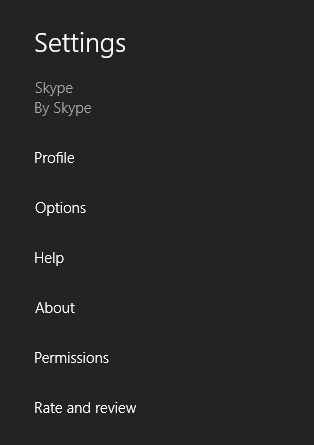
Trinn 3: Den neste ruten på skjermen ville være Tillatelser side. Personvernalternativene eller tillatelsene som kan veksles, vises nedenfor. Du kan dra glidebryteren for hvert alternativ for å slå den spesifikke tillatelsen på eller av.

Når det er sagt, vil vi prøve å forstå betydningen av å slå disse tillatelsene på eller av.
Webkamera og mikrofon: Det kreves ingen forklaring for dette, ikke sant? Den lar appen få tilgang til maskinens integrerte webkamera og mikrofon. Og generelt vil vi alle at det fortsatt skal være slått på.
Varsler: Hvis du ikke vil ha noen form for varsling for en samtale, melding eller noe, kan du slå av denne tillatelsen. Det vil holde deg unna all bryet. Det gjør jeg vanligvis når jeg er opptatt med en personlig oppgave.
Låseskjerm: Med dette alternativet slått på vil du kunne se varsler, raske statusoppdateringer og motta anrop i låst modus også. Å slå den av betyr at Skype blir forhindret fra å kjøre i bakgrunnen.
Raskt tips: Når låseskjermtillatelsen er slått på, kan du gå til Innstillinger -> Alternativer og under Personvern velge hvem som kan sende melding eller ringe deg. Det fungerer som et forebyggende tiltak mot uønskede anrop.
Konklusjon
Tillatelsene her er mer et varslingsstyringssystem. Og det er alltid greit å sette dem opp i henhold til dine krav. Det er flere tilgjengelige under Skype-alternativer som du kanskje vil sjekke ut.
Sist oppdatert 2. februar 2022
Artikkelen ovenfor kan inneholde tilknyttede lenker som hjelper til med å støtte Guiding Tech. Det påvirker imidlertid ikke vår redaksjonelle integritet. Innholdet forblir objektivt og autentisk.



